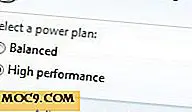Organisieren Sie Firefox Lesezeichen mit ViewMarks
Wenn es um Browser-Lesezeichen geht, gibt es zwei Arten von Menschen: diejenigen, die nicht viele haben und diejenigen, die Hunderte haben. Ich gehöre zu den letzteren, also suche ich immer nach besseren Wegen, sie zu organisieren. So habe ich ViewMarks gefunden, ein großartiges Firefox-Add-on, bei dem es um das visuelle Erlebnis geht. ViewMarks setzt Lesezeichen kreativ um und verwendet dabei ein vertrautes Dateimanager-Paradigma - es ermöglicht Ihnen, Lesezeichen wie Dateien und Ordner in der Vorschau anzuzeigen und zu verwalten.
Anfangen
Wenn Sie ViewMarks ausprobieren möchten, können Sie es von der offiziellen Firefox Add-ons-Website herunterladen. Es gibt mehrere Möglichkeiten, ViewMarks zu öffnen:
- aus dem Firefox Einstellungen Menü;
- durch Klicken auf das Symbol in der Add-On-Leiste;
- oder indem Sie "about: viewmarks" in die Adresszeile eingeben.
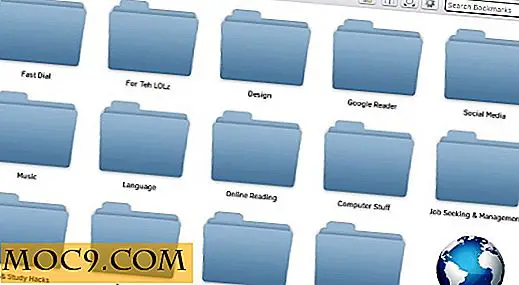
Alle Ihre Lesezeichen werden durch ein Globussymbol dargestellt und in ihre jeweiligen Ordner sortiert. Sowohl Lesezeichen als auch Ordner können in neuen Registerkarten oder Fenstern geöffnet werden. ViewMarks erstellt ein Vorschaubild für jede mit Lesezeichen versehene Website, die Sie besuchen, um Ihnen den klassischen "Kurzwahl" -Look zu geben.

Die Haupt-Symbolleiste von ViewMarks auf der Oberseite besteht aus zwei Teilen: Navigation und Einstellungen. Die Navigation erfolgt im Breadcrumbs-Stil, so dass Sie schnell zwischen Ordnern wechseln und auf einen beliebigen Unterordner zugreifen können, indem Sie auf die Doppelpfeil-Schaltfläche klicken.

Mit dem rechts ausgerichteten Teil der Symbolleiste können Sie einen neuen Ordner erstellen, Lesezeichen ausrichten und die Größe von Vorschaubildern und Miniaturansichten von Ordnern anpassen. Die Schaltfläche "Zahnrad" öffnet "Einstellungen", und die nach dem Suchfeld öffnet erweiterte Sucheinstellungen, wo Sie Ihre Lesezeichen nach Tags, Beschreibung, Titel, Stichworten und mehr filtern können.
ViewMarks einrichten
Bevor Sie mit der Arbeit an Ihren Lesezeichen beginnen, vergewissern Sie sich, dass ViewMarks ordnungsgemäß konfiguriert ist. Sie können die Bewertung von Lesezeichen aktivieren, Verlaufseinstellungen anpassen, die "Papierkorb" -Funktion aktivieren (die gelöschte Lesezeichen vorübergehend speichert), die am häufigsten besuchten Lesezeichen anzeigen oder ausblenden, QuickInfos und vorgeschlagene Ordner anzeigen, die Hintergrundfarbe ändern ...

Wenn ViewMarks keine Vorschau von Websites speichern soll, deaktivieren Sie die Option "Fehlende Miniaturbilder abrufen" auf der Registerkarte "Allgemein". Um ViewMarks Download-Vorschauen für alle Lesezeichen anzuzeigen, sehen Sie auf der Registerkarte "Update" nach, aber seien Sie vorsichtig, da dies Firefox verlangsamen oder sogar zum Absturz bringen kann.

Auf der Registerkarte "QR-Codes" können Sie eine praktische Funktion aktivieren, die einen QR-Code einer Website erstellt, wenn Sie den Mauszeiger über ein kleines Symbol in der Adressleiste bewegen. Dies kann nützlich sein, wenn Sie einen Link schnell freigeben oder auf ein mobiles Gerät kopieren möchten.
Ersetzen des Standard-Lesezeichen-Managers
Während Sie den Standard-Lesezeichen-Manager nicht vollständig loswerden können - er ist ein integraler Bestandteil von Firefox - kann ViewMarks seine Hauptfunktionen übernehmen. Siehe den Reiter "GUI Integration" im Dialog "Einstellungen".

Wenn Sie hier die Optionen überprüfen, werden neue Firefox-Lesezeichen über ViewMarks erstellt, unabhängig davon, ob Sie sie durch Klicken auf die Sternschaltfläche in der Adressleiste oder über das Lesezeichen-Menü vornehmen. ViewMarks kann auch ein beliebiges Kurzwahl-Add-On ersetzen, da Sie einen Ordner mit Lesezeichen erstellen können, die Sie als Kurzwahlnummern verwenden möchten, und diesen Ordner dann in einem leeren Tab öffnen, indem Sie ihn aus dem Dropdown-Menü auswählen. GUI-Integration "Registerkarte.
Um die Lesezeichenvorschau und die Ordnerstruktur zu sichern, wechseln Sie zur Registerkarte "Allgemein", wo Sie die ViewMarks-Datenbank als JSON-Datei exportieren können.
Verwalten Ihrer Lesezeichen
ViewMarks bietet eine logische Möglichkeit zum Organisieren von Lesezeichen. Wenn Sie wissen, wie Sie einen Dateimanager verwenden, werden Sie mit diesem Add-On keine Probleme haben. Lesezeichen und Ordner können per Drag-and-Drop hinzugefügt, kopiert, entfernt und neu angeordnet werden oder indem Sie die Optionen aus dem Kontextmenü auswählen.

Wenn Sie die Maus über Lesezeichen bewegen, wird ein kurzer, informativer Tooltipp geöffnet. Wenn Sie die Option "Bewertungen" aktiviert haben, können Sie sie auf einer Skala von einem bis zu fünf Sternen bewerten. Dies ist ein guter Weg, um die unnötigen zu beseitigen und bereiten Sie sich auf die unvermeidliche Lesezeichen-Bereinigung vor.

Fazit
ViewMarks ist ein vielseitiges Add-on für Firefox, ideal für Leute, die einen klaren Überblick über ihre Lesezeichen haben wollen, anstatt die unpraktische Baumansicht des Standard-Lesezeichen-Managers. Es kann Ihnen die Mühe ersparen, mehrere Add-ons zu installieren und Ihnen dank seiner vielen Funktionen die Organisation zu erleichtern. Hast du schon mal ViewMarks ausprobiert? Wie bleibst du auf deinen Lesezeichen? Teilen Sie uns einige Tipps in den Kommentaren mit.